Linux下的文本编辑Vi/Vim
编辑文件
? ? ? ? 文本编辑器有很多,比如图形模式的gedit、OpenOffice 等,文本模式下的编辑器有vi、vim(vi的增强 版本)等。vi和vim是我们在Linux中最常用的编辑器。
gedit
? ? ? ? 类似于Windows下的记事本,很方便的去修改文本。
OpenOffice
? ? ? ? Linux下的Office,可以进行word,excel,ppt的制作。
vim编辑器
vi与vim编辑器是所有Unix及Linux系统下标准的编 辑器,他就相当于windows系统中的记事本一样, 它的强大不逊色于任何最新的文本编辑器。由于对 Unix及Linux系统的任何版本,vi编辑器是完全相同 的,学会它后,您将在Linux的世界里畅行无阻。
vim里面加入了很多额外的功能,例如支 持正则表达式的搜索、多文件编辑、块 复制等等。 这对于我们在Linux上进行 一些配置文件的修改工作时是很棒的功能。
vim可以当作vi的升级版本,他可以用多 种颜色的方式来显示一些特殊的信息。
vim kk? ? ? ? 使用vim来创建或编辑这个kk文件
vim的模式
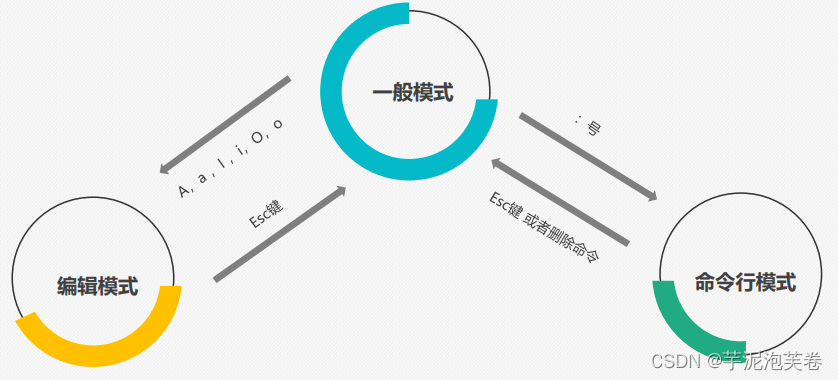
一般模式下的操作
?x
为向后删除一个字符
ndd
删除光标所在的向下n行
p
将已复制的数据在光标下一行粘贴上
nx
连续向后删除n个字符
yy
复制光标所在的那一行
P
则为贴在光标上的一行
dd
删除光标所在行
nyy
复制光标所在的向下n列
u
回复前一个操作
一般模式切换到编辑模式
i
从目前光标所在处插入
a
从目前光标所在的下一个字符开始插入
o
在目前光标所在的下一行处插入新的一行
r
只会取代光标所在的那一个字符一次
I
在目前所在行的第一个 非空格符处开始插入
A
从光标所在行的最后一个 字符处开始插入
O
为在目前光标所在处的上 一行插入新的一行
R
会一直取代光标所在的文 字,直到按下 ESC 为止
一般模式切换到命令行模式
:w
保存编辑的内容
:q
离开vi
:wq
保存后离开
:w!
强制写入该文件,但跟你 对该文件的权限有关
:q!
不想保存修改强制离开
:x
保存后离开保存后离开
vim多窗口使用技巧
横向切割打开
:new+窗口名(保存后就是文件名) ????????打开一个新窗口
:split+窗口名(保存后就是文件名) ????????打开一个新窗口,split可以简写为sp
纵向切割打开
:vsplit+窗口名(保存后就是文件名)???????? 打开一个新窗口, vsplit可以简写为vsp
关闭多窗口
:qall ????????关闭当前窗口
窗口的切换
:ctrl+w+j/k ????????通过j/k可以上下切换,或者:ctrl+w加上 下左右键,还可以通过快速双击ctrl+w 依次切换窗口
vim与shell切换
:shell ????????可以在不关闭vi的情况下切换到shell命 令行
:exit? ? ? ? ?从shell回到vi
本文来自互联网用户投稿,该文观点仅代表作者本人,不代表本站立场。本站仅提供信息存储空间服务,不拥有所有权,不承担相关法律责任。 如若内容造成侵权/违法违规/事实不符,请联系我的编程经验分享网邮箱:chenni525@qq.com进行投诉反馈,一经查实,立即删除!
- Python教程
- 深入理解 MySQL 中的 HAVING 关键字和聚合函数
- Qt之QChar编码(1)
- MyBatis入门基础篇
- 用Python脚本实现FFmpeg批量转换
- python中的多线程
- 关于24年信息系统项目管理师论文如何提升?
- C++学习——STL
- java大数据hadoop2.92 Java连接操作
- HarmonyOS 应用开发学习笔记 ets组件生命周期
- Alphalens因子分析(4) - Information Coefficient方法
- django项目中创建模型(书籍管理为例)
- Linux系统安全及应用
- 个人网站制作 Part 5 优化网站性能(图片压缩、代码优化) | Web开发项目
- AI Table应用程序接口表的格式说明和作用